Tas notiek ar labākajiem no mums. Mēs (vai mūsu mīļie) aizmirstam savus piekļuves kodus visu veidu lietām — vietnēm, WiFi tīkliem, kredītkartēm un bankas kontiem, un, jā, pat mūsu ierīcēm!
Diemžēl, aizmirstot savu iPhone/iPad piekļuves kodu, Apple vienkārši var bloķēt mūsu iDevices, jo mēs nevaram atcerēties šo nepareizo paroli, it īpaši, ja ievadām nepareizu piekļuves kodu vairākas reizes a rinda.
Ja kādā iOS ierīcē ievadāt nepareizu piekļuves kodu sešas reizes pēc kārtas, jūs uzreiz tiekat bloķēts, un ekrānā tiek parādīts ziņojums, kas informē, ka jūsu ierīce ir atspējota. Nu ko tagad?
Saturs
- Saistītie raksti
-
Kāpēc piekļuves kods ir svarīgs?
- Bet ko darīt, ja esat aizmirsis piekļuves kodu?
- Vai iepriekš sinhronizējāt savu iPhone/iPad ar iTunes?
-
Ja iepriekš neesat sinhronizējis savu iPhone/iPad ar iTunes
- Saistītās ziņas:
Saistītie raksti
- Viss par atkopšanas režīmu un DFU režīmu jūsu iPhone vai iPad
- Vai pēc iOS atjaunināšanas ir nepieciešams piekļuves kods? Kā labot
- Izmantojiet iOS atkopšanas režīmu, lai atrisinātu problēmas
- iPhone vai iPad ir atspējots. Nepareizs piekļuves kods. Kā labot šodien!
- Aizmirsāt iPhone/iPad piekļuves kodu? Kā atiestatīt piekļuves kodu
Kāpēc piekļuves kods ir svarīgs?
Tas viss ir saistīts ar jūsu personiskās un privātās informācijas drošību. Jūs izmantojat piekļuves kodu savā iPhone, iPad vai iPod Touch, lai aizsargātu ierīci un datus no nesankcionētām acīm. Personām, kurām ir Touch vai Face ID, piekļuves kods ir rezerves kods, lai iekļūtu ierīcē, ja Touch vai Face ID neizdodas.
Bet ko darīt, ja esat aizmirsis piekļuves kodu?
Ko jūs varat darīt, lai apietu un atiestatītu aizmirsto piekļuves kodu iPod touch, iPhone vai iPad? Diemžēl jūs nevarat atgūt piekļuves kodu.
Apple pašlaik nenodrošina veidu, kā atiestatīt aizmirsto ierīces paroli, tādēļ, ja jūs, jūsu bērns, vecāki, vecvecāki vai draugs patiešām to ir aizmirsis, nav iespējas to atgūt, izņemot atmiņu vai vietas atrašanu, kas jums varētu būt bijusi iepriekš to uzglabāja.
Taču viss vēl nav zaudēts, jo īpaši tiem, kuri regulāri dublē ierīci, izmantojot iTunes vai iCloud. Ieejas kodu var atiestatīt, atjaunojot ierīci.
Ja nekad neesat izveidojis dublējumu, ierīces datus nevar saglabāt. Jums ir jāizdzēš ierīce, kas dzēsīs visus jūsu datus un iestatījumus.
Vai iepriekš sinhronizējāt savu iPhone/iPad ar iTunes? 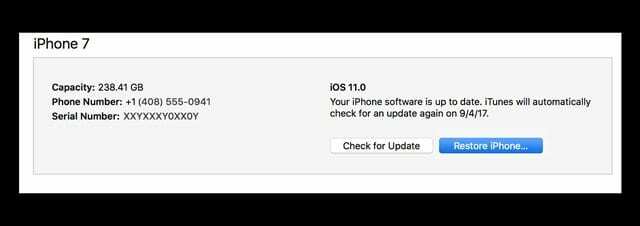
- Savienojiet ierīci ar datoru, ar kuru to parasti sinhronizējat un kurā ir dublējuma faili
- Palaidiet iTunes.
- Ja tiek prasīts piekļuves kods, izmēģiniet citu datoru, ar kuru esat sinhronizējis, vai izmantojiet atkopšanas režīmu (skatiet tālāk).
- Izvēlieties Dublējiet ar peles labo pogu noklikšķinot (vai nospiežot taustiņu Control) uz ierīces
- Kad dublēšana ir pabeigta, atlasiet Atjaunot lai atjaunotu no jaunākā dublējuma vai cita dublējuma
- Kad atkopšanas laikā sasniedzat iestatīšanas ekrānu, pieskarieties vienumam Atjaunot no iTunes dublējuma
- Atlasiet savu ierīci iTunes. Apskatiet katra dublējuma datumu un izmēru un izvēlieties atbilstošāko
Ja iTunes pieprasa ievadīt piekļuves kodu, kad izveidojat savienojumu ar datoru (*), vai ja iepriekšminētais nedarbojas, izmēģiniet šo opciju.
Ja jūs to darītu nē iepriekš sinhronizējiet savu iPhone/iPad ar iTunes 
Lai noņemtu piekļuves kodu, tālrunis ir jāieslēdz atkopšanas režīmā un jāatjauno kā jauna ierīce. Lai to izdarītu:
- Atvienojiet ierīci (iPhone, iPad vai iPod touch), bet atstājiet USB kabeli pievienotu datoram
- Atveriet iTunes.
- Piezīme: Pirms mēģināt veikt šo darbību, pārliecinieties, vai izmantojat jaunāko iTunes versiju
- Piespiedu restartējiet ierīci.
- iPhone X sērijā, iPad bez sākuma pogas, iPhone 8 vai iPhone 8 Plus: nospiediet un ātri atlaidiet skaļuma palielināšanas pogu. Nospiediet un nekavējoties atlaidiet skaļuma samazināšanas pogu. Pēc tam nospiediet un turiet sānu pogu, līdz tiek parādīts atkopšanas režīma ekrāns

- iPhone 7 vai iPhone 7 Plus: vienlaikus nospiediet un turiet gan sānu, gan skaļuma samazināšanas pogu. Turiet tos, līdz tiek parādīts atkopšanas režīma ekrāns

- IPhone 6s un vecākā versijā, iPad ar sākuma pogu vai iPod touch: vienlaikus nospiediet un turiet gan sākuma, gan augšējo (vai sānu) pogu. Turiet tos, līdz tiek parādīts atkopšanas režīma ekrāns

- iPhone X sērijā, iPad bez sākuma pogas, iPhone 8 vai iPhone 8 Plus: nospiediet un ātri atlaidiet skaļuma palielināšanas pogu. Nospiediet un nekavējoties atlaidiet skaļuma samazināšanas pogu. Pēc tam nospiediet un turiet sānu pogu, līdz tiek parādīts atkopšanas režīma ekrāns
- Turpiniet turēt šīs piespiedu restartēšanas pogas, līdz ekrānā tiek parādīts attēls, kurā parādīts savienojums ar iTunes; tas arī izraisa iPhone ieslēgšanos
- Jums vajadzētu redzēt vienu no šiem “atkopšanas režīma” brīdinājumiem.
- "Ir problēma ar iPad (iPhone), kas prasa to atjaunināt vai atjaunot."
- "iTunes ir atklājis iPhone (vai iPad) atkopšanas režīmā. Jums ir jāatjauno šis iPad (vai iPhone), lai to varētu izmantot kopā ar iTunes.
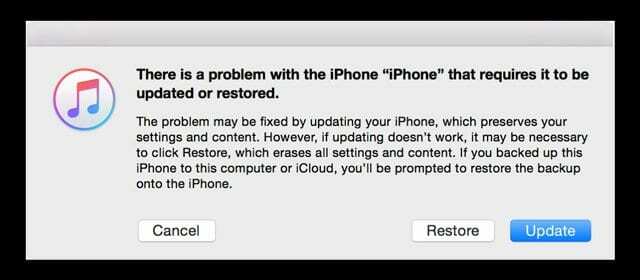
- Izvēlieties Atjaunot (nav atjaunināt)
- iTunes lejupielādē programmatūru jūsu ierīcei.
- Ja šis process ilgst vairāk nekā 15 minūtes, ierīce iziet no atkopšanas režīma
- Atkārtojiet 3.-6. darbību
- Kad lejupielāde ir pabeigta, iestatiet ierīci kā jaunu, lai to atkal izmantotu.
- Šis process dzēš visus failus un iestatījumus, tostarp piekļuves kodu. Ja redzat ziņojumu, kurā teikts, ka tālrunis ir bloķēts un jums ir jāievada piekļuves kods, vienkārši ignorējiet un aizveriet šo ziņojumu
Uzziniet vairāk par Reģenerācijas režīmā.

Apsēsts ar tehnoloģijām kopš agrīnās A/UX ienākšanas Apple, Sudz (SK) ir atbildīgs par AppleToolBox redakcionālo virzienu. Viņš atrodas Losandželosā, Kalifornijā.
Sudz specializējas visu macOS jomā, gadu gaitā ir pārskatījis desmitiem OS X un macOS izstrādi.
Iepriekšējā dzīvē Sudz strādāja, palīdzot Fortune 100 uzņēmumiem īstenot to tehnoloģiju un biznesa transformācijas centienus.